Lei av å høre den samme gamle kjedelige ringetonen? Vi kjenner følelsen - så vi bestemte oss for å lage en enkel å følge veiledning for å lage en ringetone med musikken du allerede eier. Å lage en ringetone på OS X er en enkel prosess. Du trenger bare å ha GarageBand 4.1.1+ og iTunes 7.5 eller nyere installert på din Mac.
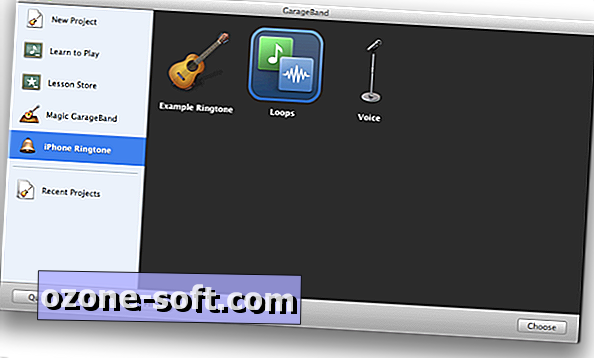
For å starte, åpne GarageBand. Når det er åpent, velg iPhone Ringetone> Loops. Klikk deretter på Velg. (Du kan også få tilgang til Loops kategorien ved å gå til Nytt prosjekt> Looper.)
Du kan navnet ditt prosjekt uansett hva du vil. Å identifisere om det er en ringetone eller varseltone i tittelen, vil komme til nytte i fremtiden, så det er en god ide å komme inn i vanen nå. For demonstrasjonsformål, vil vi nevne dette prosjektet "My Favorite Ringtone."
Ikke bekymre deg for å angi et tempo, signatur, bpm eller nøkkel.
Klikk på Opprett etter at du har oppgitt prosjektet ditt.

Neste vil du bli presentert med en skjerm som ligner den ovenfor. Her må du endre noen få ting før du kommer i gang.
Klikk på notatikonet nederst på skjermen, og velg Tid.
Gjør Cycle Region aktiv ved å klikke på dobbeltpilikonet nederst på skjermen.
Bytt til Media Browser ved å klikke på ikonet som ligger helt til høyre langs bunnen av skjermen.
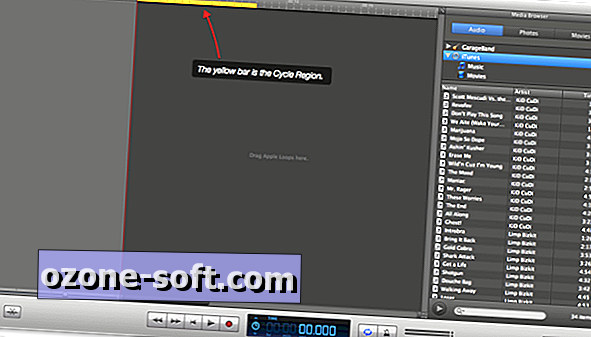
Du bør da se en gul linje over toppen av skjermen. Det er ditt sykkelområde. På høyre side, når du velger iTunes fra rullegardinmenyen, vil du se hele iTunes musikkbiblioteket.
Finn sangen du vil bruke til å lage en ringetone, og dra og slipp den inn i området som er merket "Dra Apple Loops here."

Du kan justere sangenes posisjon ved å dra den til venstre eller høyre. For enkelhet sørg for at det er helt til venstre, som passer til starten av sangen med 0:00-tidsmarkøren over.
Syklusområdet, som vil angi lengden på ringetonen din, kan justeres ved å flytte musen til hver ende av linjen. Når du ser musepekeren, blir den til en pil som peker i motsatt retning, drar du linjen til ønsket tidslengde. Tiden måles direkte over sykkelregionen.
En ringetone kan ikke være lenger enn 40 sekunder; men i vår egen uvitende test er omtrent bare de første 20 sekundene av ringetonen alt som høres. Pass på at kjøttet i ringetonen din er innenfor de første 20 sekunder.
For å lytte til delen du for øyeblikket har med i sykkelområdet, trykker du på mellomromstasten på datamaskinen. Hvis du trykker på den igjen, stoppes avspillingen av valget.
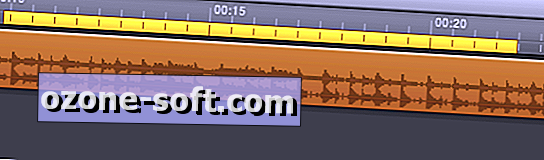
Som du kan se, har vi flyttet linjen til en del av sangen vi liker, samt utvidet tiden fra 5 sekunder til 12 sekunder.
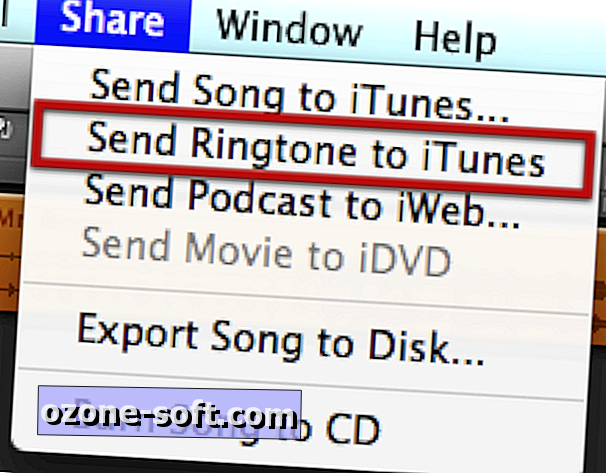
Når du er fornøyd med ditt valg, klikker du på Del i menylinjen øverst på skjermen. Det andre alternativet bør være Send Ringetone til iTunes. Klikk på det.
La GarageBand gjøre sin magi. Når det er ferdig, åpner du iTunes og velger kategorien Ringetone.

Når du ser på ringetoner kategorien, vil du se alle ringetoner du enten har betalt eller laget selv.
Deretter må du synkronisere tonene til iOS-enheten din. Når du har gjort det, går du til Innstillinger> Lyder på iPhone for å angi din nye tone.
Den beste delen av disse instruksjonene er at de er nøyaktig samme instruksjoner som du vil bruke til å opprette varseltoner. IOS 5 vil tillate brukere å angi egendefinerte varsler for e-post, sms og lignende. Advarselstoner ser ut til å ha en maksimal lengde på 30 sekunder, men det er litt ekstremt. Prøv å holde varseltonene dine korte og søte.
Vi kan love deg at etter å ha lest gjennom denne veiledningen, vil du lage dine egne ringetoner om noen minutter.













Legg Igjen Din Kommentar